Vimeo를 MP4로: Vimeo 비디오를 MP4로 다운로드하거나 변환하는 방법
비메오 동영상을 MP4로 다운로드하고 변환하는 것은 모든 기기에서 오프라인으로 비모 동영상을 시청하는 가장 효율적인 방법일 수 있습니다. 일반적으로 이러한 콘텐츠는 기본적으로 다운로드할 수 있습니다. 그러나 Vimeo는 콘텐츠 제작자에게 유료 구독을 제공하여 동영상 다운로드를 비활성화할 수 있도록 합니다. 이로 인해 플랫폼에서 Vimeo 동영상을 다운로드하는 데 제한이 발생하므로 사용자는 Vimeo to MP4 다운로더 및 변환기가 필요합니다. 이 문서에서는 현재 사용자가 사용할 수 있는 최고의 변환기에 대해 설명하고 몇 가지 다른 옵션도 나열합니다.
1부. Vimeo를 MP4로 직접 다운로드하고 변환하는 가장 좋은 방법
HitPaw Video Converter는 Vimeo를 MP4로 다운로드하고 변환하는 데 사용할 수 있는 최고의 옵션입니다. 1000개 이상의 웹사이트와 함께 Vimeo의 동영상을 제한 없이 MP4 및 기타 인기 형식으로 다운로드할 수 있습니다. 이 도구의 가장 큰 장점은 1080p, 4K, 8K 등과 같은 최고 화질로 Vimeo 비디오를 다운로드 할 수 있다는 것입니다. 다음은 이 변환기의 몇 가지 뛰어난 기능입니다:
- 고품질의 빠른 HD 및 SD Vimeo 동영상 변환
- Vimeo를 MP4 및 기타 1000개 이상의 포맷으로 변환 지원
- CPU 가속으로 변환 속도를 120배까지 향상
- Vimeo 및 기타 1000개 이상의 인기 플랫폼에서 동영상 다운로드
- 일괄 처리 기능으로 거의 5000개의 파일을 동시에 변환할 수 있습니다
이 도구를 사용하여 Vimeo 비디오를 MP4로 변환하는 방법을 알아 보려면 아래 단계를 따르십시오.
1단계: 디바이스의 브라우저에서 아무 플랫폼이나 열고 다운로드하려는 Vimeo 동영상의 동영상 URL을 복사합니다.

2단계도구에서 다운로드 섹션으로 돌아갑니다. 복사한 링크를 인터페이스에 자동으로 붙여넣는 URL 붙여넣기 옵션을 탭하면 대화창이 열립니다.
 >
>
3단계: 다운로드 옵션을 탭하여 Vimeo를 MP4 동영상으로 다운로드 및 변환을 시작합니다.

2부. Vimeo MP4를 다운로드하는 무료 온라인 비디오 다운로더
당신은 또한 사용할 수 있습니다 무료 온라인 도구 Vimeo to MP4 변환기 Mac 및 Windows로 사용할 수 있습니다. 이 섹션에서는 이러한 온라인 도구에 대해 설명합니다. 자세한 내용은 아래를 읽으십시오.
1. Download4.cc
Download4.cc는 무료 Vimeo MP4 변환기이며 동영상을 거의 모든 형식으로 변환할 수 있습니다. 파일 제한이 없으므로 사용자는 원하는 만큼 많은 파일을 변환할 수 있으며 완전히 무료입니다. 변환은 다른 플랫폼에 비해 상대적으로 더 효과적입니다.
- 사용자 친화적인 인터페이스
- 해상도 및 크기 옵션
- 상대적으로 빠른 변환
- 일부 광고
- 동시 다운로드 없음
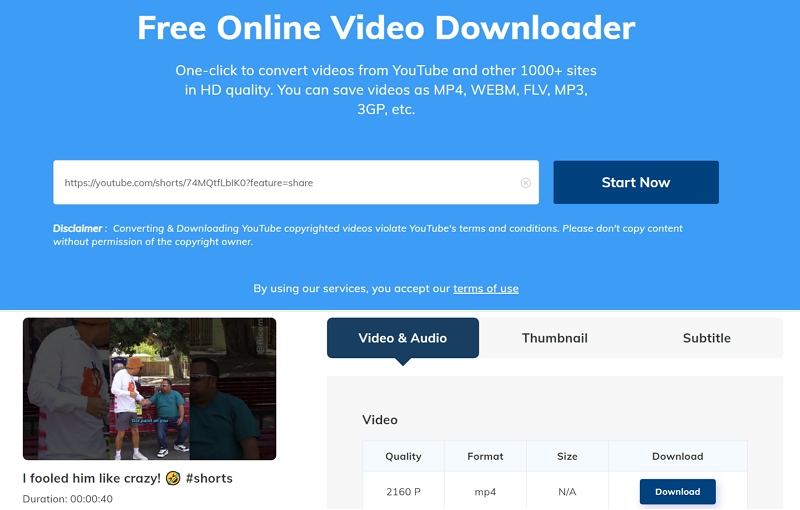
2. 비메오 다운로더
비메오 다운로더는 비메오 MP4를 다운로드하는 데 사용할 수 있는 또 다른 온라인 도구입니다. 이 도구는 Vimeo 동영상을 다운로드할 수 있는 간단하고 직관적인 플랫폼입니다. 사용자가 Vimeo 비디오를 대량으로 다운로드 할 필요가없는 경우 완벽한 옵션입니다. 플랫폼은 기본적으로 가장 높은 해상도를 다운로드하려고 시도합니다.
- 매우 사용자 친화적
- 광고가 적음
- 빠른 전환
- 출력 형식 제한
- 품질 옵션 없음
- 새 탭에서 다운로드해야 함
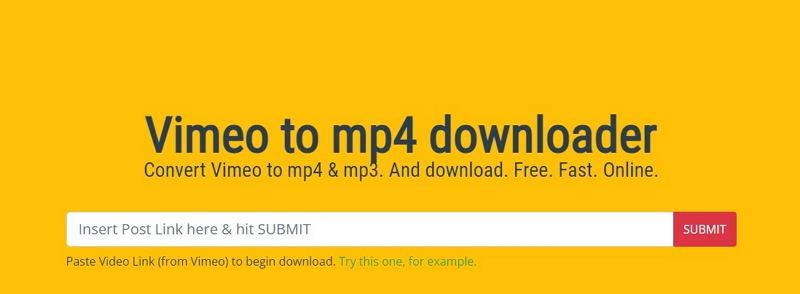
3부. Chrome 확장 프로그램을 사용하여 Vimeo를 MP4로 다운로드하는 방법
Vimeo 동영상 MP4를 다운로드하는 다음 방법은 Chrome 확장 프로그램을 사용하는 것입니다. 이러한 확장 프로그램은 온라인 플랫폼에 비해 액세스 가능하고 더 편리합니다. 이를 사용하면 사용자는 현재 웹 사이트를 떠나지 않고도 좋아하는 Vimeo 비디오를 저장할 수 있습니다.
- 쉬운 접근성
- 더 편리함
- 동영상 다운로드에 실패할 확률이 높음
- 플레이어에서 데이터를 읽고 변경할 수 있습니다.
아래 단계에 따라 이러한 확장 프로그램을 사용하여 Vimeo에서 MP4를 다운로드하는 방법을 알아보세요.
브라우저에서 Chrome 확장 프로그램 중 하나를 다운로드하여 동영상을 다운로드합니다. 예를 들어, Simple Vimeo 다운로더 확장 프로그램을 다운로드합니다.

- 설치되면 검색창 근처에 파란색의 작은 V 글자가 표시됩니다.
- Vimeo 동영상으로 이동하여 다운로드하려는 동영상을 재생합니다.
- V 버튼을 탭하면 동영상에 제공되는 해상도 목록이 표시됩니다. 필요한 해상도를 선택하기만 하면 됩니다.
- >다음으로 파일 이름을 바꾸고, 대상 폴더를 선택하고, 태그를 추가하고, 출력 형식을 지정할 수 있습니다. Vimeo를 MP4로 다운로드하는 프로세스가 완료될 때까지 기다립니다.
4부. 비메오 다운로드 버튼을 사용하여 비메오 동영상 MP4 다운로드
플랫폼 자체에서 Vimeo에서 MP4로 다운로드 프로세스를 수행할 수도 있습니다. 제작자가 공개적으로 다운로드할 수 있도록 허용한 경우에만 동영상 아래에 다운로드 옵션이 켜져 있는 것을 볼 수 있습니다. 이 경우 아래 단계를 따르세요.
- Vimeo로 이동하여 사용자 아이디와 비밀번호로 로그인합니다.
- 다운로드하려는 동영상을 찾습니다. 다운로드 옵션을 탭합니다.
- 다운로드할 동영상 해상도 또는 화질을 선택합니다.
Vimeo에서 MP4 다운로드 프로세스가 시작되며 동영상 크기에 따라 다소 시간이 걸립니다.

5부. Windows 및 Mac에서 Vimeo 비디오를 MP4로 변환하는 무료 도구
사용자가 이미 Vimeo 비디오 다운로드를 완료 한 경우 다른 무료 도구를 사용하여 MP4로 변환 할 수 있습니다. 이 섹션에서는 Vimeo 비디오를 MP4로 쉽게 변환 할 수있는 무료 도구에 대해 설명합니다. 아래를 읽어보십시오.
1. VLC
VLC 미디어 플레이어는 사용자가 오디오 파일을 포함하여 다양한 비디오 파일, 이미지 및 기타 미디어 파일에 액세스 할 수있는 오픈 소스 및 무료 사용 도구입니다. VLC 사용의 가장 큰 단점은 대부분의 암호화된 파일에서 제대로 작동하지 않는다는 것입니다. 이 외에도 파일을 변환하는 과정은 신규 사용자에게는 매우 위협적이고 복잡할 수 있습니다. 이 외에도 출력 품질이 충분히 좋지 않고 도구에 많은 결함이 있습니다. 이 도구를 사용하여 Vimeo 비디오를 MP4로 변환하는 방법을 알아 보려면 아래 단계를 따르십시오.
기기에 최신 버전의 도구가 설치되어 있는지 확인하세요. VLC를 연 후 미디어를 클릭하고 변환/저장 옵션을 선택합니다.

디스크 아이콘을 선택하고 파일을 탭합니다. Vimeo 동영상을 변환 목록으로 가져오고 완료되면 변환/저장 옵션을 탭합니다.

찾아보기 옵션을 탭하여 출력 형식을 선택합니다. 출력 파일 이름은 MP4 확장자로 끝나야 합니다.

- 출력 형식으로 MP4를 선택한 후 시작을 클릭하여 변환을 시작합니다.
2. HandBrake
HandBrake는 Windows, Mac OS 및 Linux와 같은 다양한 플랫폼에서 변환에 사용할 수 있는 또 다른 도구입니다. 이 도구는 동영상을 MPEG-2, MPEG-4, H.264/H.265 및 VP8/9와 같은 인기 있는 포맷으로 변환할 수 있습니다. HandBrake는 멀티 플랫폼 부분 유료화 동영상 변환 도구입니다. 안타깝게도 동영상을 제한된 수의 형식으로만 변환할 수 있습니다. 아래 단계를 따라 이 도구를 사용하여 Vimeo 동영상을 MP4로 변환하는 방법을 알아보세요.
기기에 최신 버전의 HandBrake를 다운로드하여 설치합니다. 도구를 실행하고 Vimeo 동영상을 가져옵니다.
포맷 섹션에서 MP4 옵션을 선택합니다. 찾아보기를 클릭하여 출력 MP4 파일을 저장할 원하는 출력 폴더를 설정합니다. 인코딩 시작을 눌러 변환을 시작합니다.
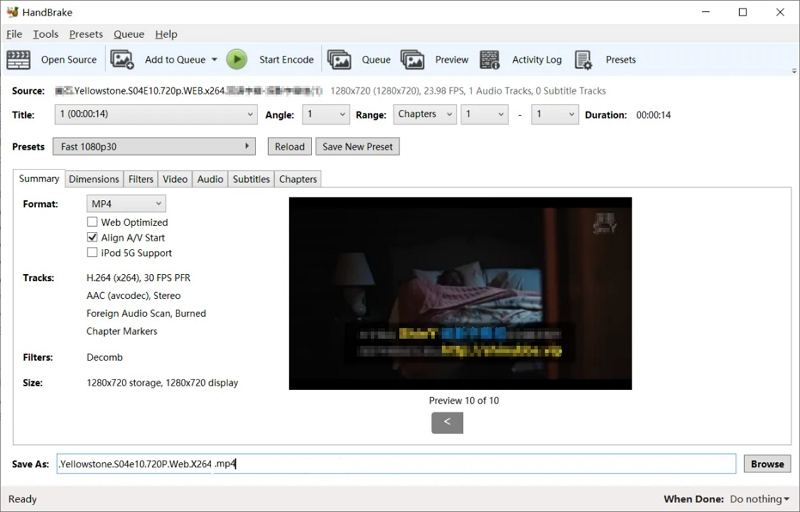
마무리
요약하면, 우리는 방금 Vimeo MP4 다운로드 프로세스에 사용할 수있는 다양한 방법을 살펴 보았습니다. 그중 가장 좋은 방법은 HitPaw Video Converter입니다. 이 도구는 1000개 이상의 오디오 및 비디오 형식을 지원하며 사용자가 1080p, 4K, 8K 등과 같은 최고 화질의 Vimeo 비디오를 다운로드할 수 있습니다.






 >
>

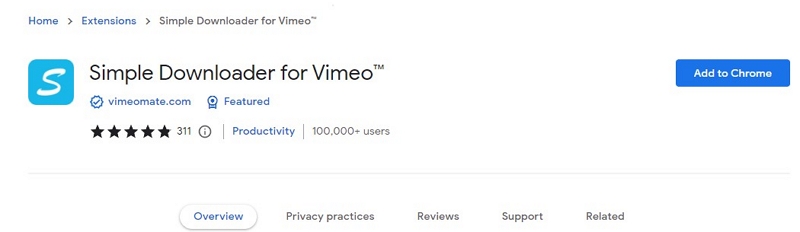
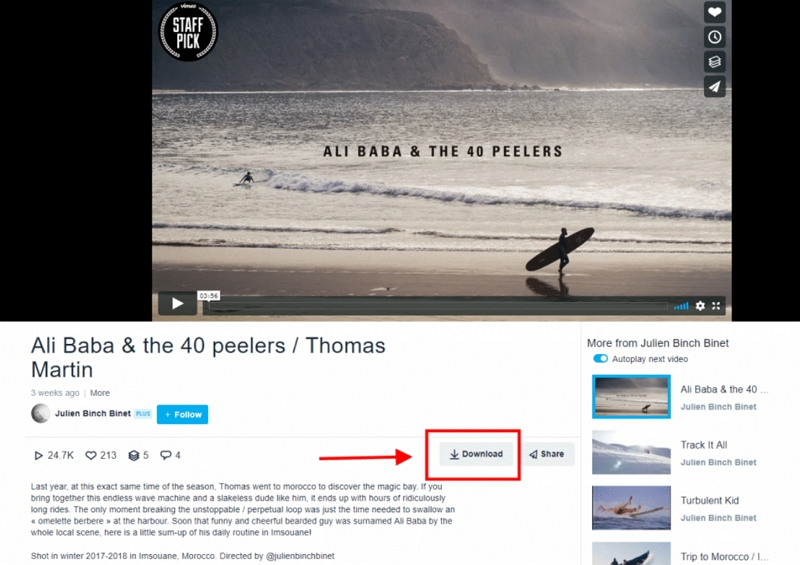




 HitPaw VikPea
HitPaw VikPea HitPaw FotorPea
HitPaw FotorPea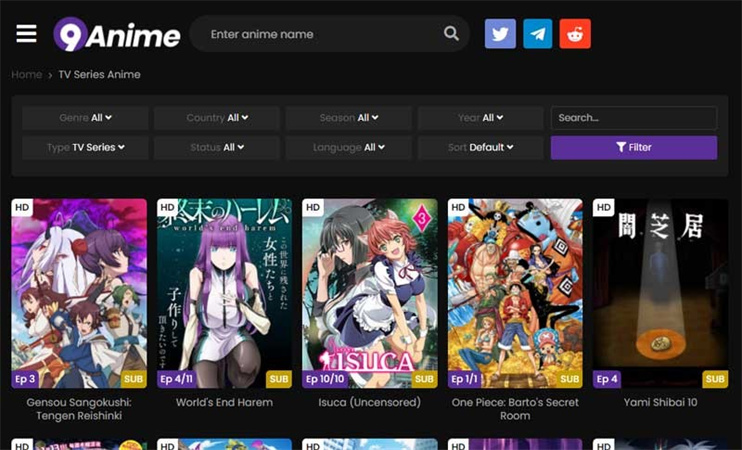



기사 공유하기:
제품 등급 선택:
김희준
편집장
새로운 것들과 최신 지식을 발견할 때마다 항상 감명받습니다. 인생은 무한하지만, 나는 한계를 모릅니다.
모든 기사 보기댓글 남기기
HitPaw 기사에 대한 리뷰 작성하기